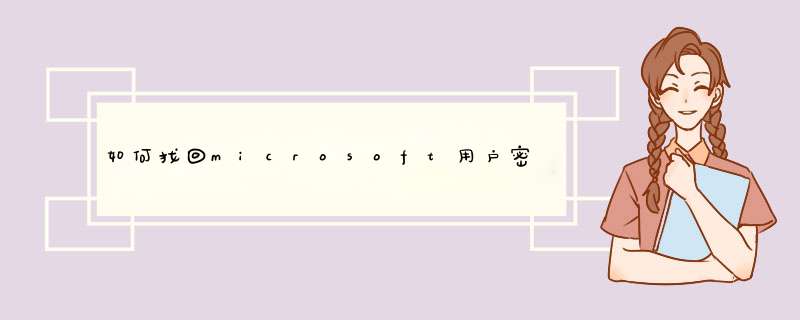
方法/步骤
1首先登陆微软官方网站,找到登陆的界面
2点击右上角“登陆”按钮进入登陆界面
4输入登陆用户名及验证码后点击“下一步”进入找回密码方式选择窗口
5选择邮箱后点击“下一步”系统会向邮箱发送一个密码重置链接文件,这时候需要登陆邮箱,并打开链接
6系统链接到重置密码界面,输入两次密码后完成密码重置
方法一、使用带有密码恢复功能的PE盘(推荐)
1买一张pe盘或自制PE启动盘
准备一台可用的window电脑,一个空闲的U盘(制作过程会格式化清空u盘内容)
下载老毛桃winpe制作盘到电脑上
老毛桃winpe,u盘启动盘,u盘启动盘制作工具下载列表-老毛桃官网
mlaomaotaonet/down/
插入u盘,运行老毛桃pe制作工具,点击一键制作成USB启动盘。
制作完成后,重启电脑,选择u盘启动系统(常见电脑开机按F12 或 F8 F9 F2)
选择进入win10x64pe或 win2003PE,运行桌面的密码修改
打开,如出现警告,点继续
选择列表中出现的用户,点更改密码即可修改新密码重启即可。
方法二:手动修改SAM文件(XP系统可用,其它系统不一定有效)
DOS下或PE系统进入系统,删除windows\system32\config里面的SAM文件,删除前建议先保存
方法三、安全模式下直接修改已经存在的用户的密码
开机时,按下F8进入”带命令提示符的安全”模式
输入”NET USER 用户名 123456”可把某用户的密码强行设置为”123456″
如net user administrator 123456
重启登陆
方法四、带命令行安全模式下新建windows登陆用户
同上带命令行的安全模式下
新建用户admin密码123:net user admin 123/add
设置新用户为Administrator管理员
net localgroup administrators admin/add
重启登陆如果忘记了Microsoft账户的密码,可以尝试以下方法:
尝试使用其他设备或网络重新进行找回密码流程,确保填写的信息准确无误;
如果之前设置了备用电子邮件地址或者手机号码,可以通过备用邮箱或手机找回密码;
如果以上方法都不行,可以尝试与Microsoft客服联系,通过验证身份来找回密码;
如果以上方法都没有成功,你可以选择创建一个新的Microsoft账户,并且将你的office软件重新激活到新的账户上。这样就不会影响正常使用办公软件。
需要注意的是,在创建新账户之前最好备份一下重要的数据和文件,以免因为账户更换导致数据丢失。同时,在使用Microsoft账户时,建议设置安全性高的密码,并妥善保管好密码,以免出现类似忘记密码等问题。
1、重新启动计算机,开机后按下F8键不动直到高级选项画面出现后,再松开手,选择“命令提示符的安全模式”按回车。
2、运行过程结束时,系统列出了系统超级用户“administrator”和本地用户“”的选择菜单,鼠标单击“administrator”,进入命令行模式。
3、输入“net user AA 123456 /add”重新启动计算机,用新密码登录。
5、登陆成功。
欢迎分享,转载请注明来源:内存溢出

 微信扫一扫
微信扫一扫
 支付宝扫一扫
支付宝扫一扫
评论列表(0条)